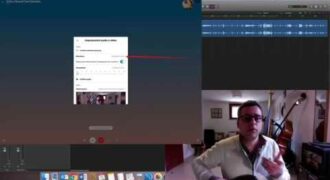Per registrare una telefonata con Skype, esistono diversi software o applicazioni che possono essere utilizzati. Una delle opzioni più semplici è utilizzare il programma gratuito “MP3 Skype Recorder” che permette di registrare automaticamente tutte le chiamate effettuate tramite Skype in formato MP3. Una volta scaricato e installato il programma, basta avviarlo e avviare la chiamata su Skype. La registrazione inizierà automaticamente e il file audio verrà salvato nella cartella predefinita. È importante ricordare che, prima di registrare una telefonata, è necessario ottenere il consenso della controparte, in quanto in alcuni paesi la registrazione di conversazioni senza il consenso delle persone coinvolte può essere illegale.
Dove posso trovare la registrazione di Skype?
Se hai appena registrato una telefonata su Skype e non sei sicuro di dove trovare la registrazione, segui questi passaggi:
- Apri Skype sul tuo computer o dispositivo mobile.
- Vai nella sezione delle impostazioni facendo clic sull’icona del tuo profilo nell’angolo in alto a sinistra e selezionando “Impostazioni” dal menu a tendina.
- Scorri verso il basso fino a “Registrazione chiamate” nella sezione “Chiamate”.
- Clicca su “Gestisci registrazioni” per accedere alla cartella delle registrazioni.
- Trova la registrazione che desideri ascoltare e clicca sul pulsante “Riproduci”.
Assicurati di avere abbastanza spazio di archiviazione sul tuo dispositivo per salvare le registrazioni di Skype. Inoltre, tieni presente che le registrazioni delle chiamate di Skype possono essere soggette a leggi sulla privacy e sulla registrazione delle comunicazioni, quindi assicurati di rispettare le leggi del tuo paese.
Come registrare una chiamata Skype dal computer?
Molti utenti Skype desiderano registrare le loro conversazioni per vari motivi: ad esempio, per riascoltarle successivamente, per utilizzarle come prova o per conservarle come ricordo. Fortunatamente, registrare una chiamata Skype dal computer è un’operazione molto semplice. Ecco come fare:
Passo 1: Scarica un software di registrazione
Prima di registrare una chiamata Skype, devi scaricare un software di registrazione. Ci sono molti programmi disponibili, ma ti consigliamo di utilizzare MP3 Skype Recorder. Questo software gratuito è facile da usare e ti consente di registrare le tue chiamate Skype in formato MP3.
Passo 2: Installa il software di registrazione
Dopo aver scaricato il software di registrazione, devi installarlo sul tuo computer. Segui le istruzioni di installazione e assicurati di selezionare Skype come programma da registrare.
Passo 3: Avvia Skype e inizia a registrare
Ora che hai installato il software di registrazione, puoi avviare Skype e iniziare a registrare. Quando sei pronto per iniziare la registrazione, fai clic sul pulsante “Registra” sul software di registrazione. In questo modo, il programma registrerà l’audio della chiamata Skype.
Passo 4: Termina la registrazione e salva il file
Quando la chiamata Skype è terminata, fai clic sul pulsante “Stop” sul software di registrazione. In questo modo, il programma interromperà la registrazione. Ora puoi salvare il file audio registrato in formato MP3 sul tuo computer.
Seguendo questi semplici passaggi, puoi registrare facilmente le tue chiamate Skype dal computer. Assicurati di rispettare le leggi sulla privacy e di informare l’altra parte della registrazione.
Come registrare una conversazione su Skype?
Per registrare una conversazione su Skype, ci sono alcuni passaggi da seguire:
- Scaricare un software di registrazione: esistono vari programmi gratuiti e a pagamento che permettono di registrare le chiamate su Skype. Alcuni esempi sono MP3 Skype Recorder, Pamela for Skype e Callnote.
- Installare il software: una volta scaricato il programma, bisogna seguirne le istruzioni per l’installazione.
- Avviare il software: dopo aver installato il software, bisogna avviarlo e aprirlo.
- Selezionare le impostazioni di registrazione: a seconda del programma utilizzato, ci saranno diverse opzioni per selezionare le impostazioni di registrazione. Ad esempio, si potrà scegliere di registrare solo l’audio o anche la videochiamata.
- Avviare la registrazione: una volta impostate le opzioni di registrazione, bisogna avviare la registrazione prima di iniziare la chiamata su Skype.
- Iniziare la chiamata su Skype: dopo aver avviato la registrazione, bisogna iniziare la chiamata su Skype come si farebbe normalmente.
- Terminare la registrazione: una volta terminata la chiamata, bisogna terminare anche la registrazione sul software.
- Salvare la registrazione: a questo punto, la registrazione sarà salvata sul computer e potrà essere ascoltata o condivisa in seguito.
Seguendo questi passaggi, sarà possibile registrare una conversazione su Skype in modo semplice e veloce.
Come registrare una chiamata telefonica?
Se vuoi registrare una chiamata telefonica con Skype, segui questi semplici passaggi:
- Scarica un software di registrazione: esistono diversi programmi gratuiti o a pagamento che ti permettono di registrare le chiamate Skype. Assicurati di scegliere un software affidabile e compatibile con il tuo sistema operativo.
- Installa il software: una volta scaricato il programma, installalo sul tuo computer seguendo le istruzioni fornite dal produttore.
- Apri Skype e il software di registrazione: avvia Skype e il software di registrazione. Seleziona le opzioni di registrazione che desideri utilizzare.
- Inizia la chiamata: fai clic sul pulsante per effettuare una chiamata Skype e inizia la conversazione.
- Avvia la registrazione: quando sei pronto per registrare la chiamata, fai clic sul pulsante “Registra” nel software di registrazione.
- Termina la registrazione: una volta terminata la chiamata, fai clic sul pulsante “Stop” nel software di registrazione.
- Salva la registrazione: salva la registrazione in un formato compatibile con il tuo sistema operativo e archiviala in un luogo sicuro.
Ricorda che in alcune giurisdizioni la registrazione di una chiamata può essere illegale senza il consenso di tutte le parti coinvolte. Verifica le leggi locali prima di registrare una chiamata telefonica.